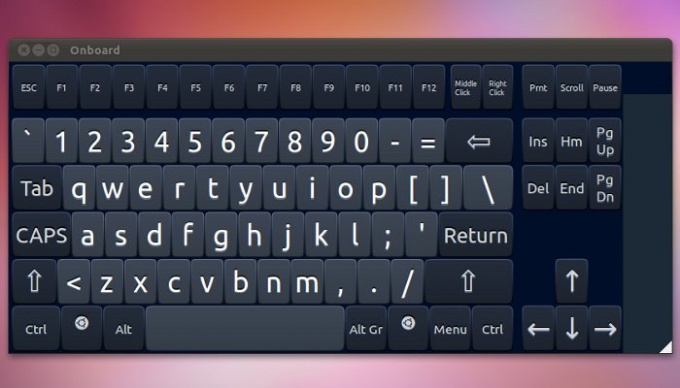टिप 1: मॉनिटर पर कीबोर्ड को कैसे प्रदर्शित किया जाए
टिप 1: मॉनिटर पर कीबोर्ड को कैसे प्रदर्शित किया जाए
टच स्क्रीन के बिना पर्सनल कंप्यूटर मेंमाउस पॉइंटर के साथ टाइपिंग ग्रंथों के लिए मुख्य रूप से ऑनस्क्रीन कीबोर्ड का उपयोग किया जाता है। आप अपनी पसंद - कुंजियों पर - इसे नियंत्रित कर सकते हैं और एक के साथ। इस कार्यक्रम का ग्राफिकल इंटरफ़ेस मानक को सिमित करता है कीबोर्ड, लगभग बिल्कुल बटन के स्थान को दोहराते हैं। इस तरह के आवेदन को विंडोज ऑपरेटिंग सिस्टम में शामिल किया गया है।

अनुदेश
1
विन कुंजी दबाएं या बटन पर क्लिक करें"प्रारंभ" विंडोज ऑपरेटिंग सिस्टम के मुख्य मेनू में प्रवेश करने के लिए "सभी प्रोग्राम" अनुभाग का विस्तार करें और "मानक" उपधारा पर जाएं - यह इस अनुभाग की सूची में अंतिम पंक्तियों में से एक है। फिर सूची को अंत में स्क्रॉल करें और "विशेष सुविधाएं" अनुभाग चुनें। और, आखिरकार, मुख्य मेनू में अंतिम क्रिया - "स्क्रीन कीबोर्ड" लिंक पर क्लिक करें
2
जब आप पहली बार इस एप्लिकेशन को स्क्रीन पर लॉन्च करते हैंएक सूचना संदेश प्रकट होता है जो किसी भी कार्यात्मक भार को नहीं लेता है इसमें, माइक्रोसॉफ्ट कॉर्पोरेशन रिपोर्ट करता है कि विकलांग लोगों के लिए विंडोज ऑपरेटिंग सिस्टम के हिस्से के रूप में अन्य कार्यक्रम हैं। इस विंडो को बाद के लॉन्च में प्रदर्शित होने से रोकने के लिए, "यह संदेश फिर से न दिखाएं" को चेक करें।
3
आप कॉल करने के लिए मुख्य OS मेनू का उपयोग नहीं कर सकतेस्क्रीन कुंजीपटल, यदि आप माउस के बिना करना पसंद करते हैं प्रोग्राम शुरू संवाद प्रदर्शित करने के लिए कुंजी और संयोजन के संयोजन को दबाएं। तीन लैटिन अक्षरों के एक छोटे आदेश टाइप करें और Enter दबाएं कुंजीपटल सिम्युलेटर स्क्रीन पर दिखाई देता है, जैसा कि पिछले चरण में है।
4
कुछ वेबसाइटों में निर्मित हैपृष्ठों को ऑन-स्क्रीन कीबोर्ड के एनालॉग सरलीकृत कर रहे हैं उदाहरण के लिए, कई ऑनलाइन बैंक अपने ग्राहकों को इस तरह के पैनलों का उपयोग करने के लिए प्रवेश, पासवर्ड और अन्य जानकारी वेब रूपों में दर्ज करने की पेशकश करते हैं। यह आपको स्पायवेयर की पूरी कक्षा से खुद को बचाने की अनुमति देता है - कुंजी लॉगर्स और लोकप्रिय Google खोज इंजन में, एक सरल कीबोर्ड एनालॉग कॉल करने के लिए एक आइकन, यदि आवश्यक हो, तो खोज फ़ील्ड और सर्वर पर सबमिट बटन के बीच दिखाई देता है।
5
एक अतिरिक्त प्रोग्राम इंस्टॉल करें जो एक स्क्रीन एनालॉग कीबोर्ड बनाता है, यदि अंतर्निहित OS एप्लिकेशन की सुविधाओं का आप अनुरूप नहीं है इंटरनेट पर सही विकल्प ढूंढें
टिप 2: मॉनिटर को साफ कैसे करें
किसी भी घरेलू मद की तरह, कंप्यूटर पर नज़र रखता है समय के साथ, गंदी हो जाओ लेकिन अगर धूल से ढके हुए फर्नीचर आसानी से एक अप्रिय छाप बनाते हैं, तो मॉनिटर के स्क्रीन पर जमा की गई गंदगी की परत, काम के साथ हस्तक्षेप करते हैं, जिससे अतिरिक्त आंखों के तनाव होते हैं। इसलिए, प्रदर्शन की स्थिति पर नजर रखने और इसे समय पर ढंग से साफ करने के लिए यह बहुत महत्वपूर्ण है। हालांकि, यह कुछ कठिनाइयों का कारण बन सकता है, क्योंकि मॉनिटर को सामान्य फर्नीचर के रूप में धुलाई नहीं कर सकता।

आपको आवश्यकता होगी
- संसेचन, मुलायम कपड़े, एक व्यापक नरम ब्रश के साथ नैपकिन, मॉनिटर की सफाई के लिए स्प्रे।
अनुदेश
1
आधुनिक लिक्विड क्रिस्टल पर नज़र रखता है, साथ ही साथ अन्य जटिल तकनीकों, बहुत हीबाहरी प्रभावों के प्रति संवेदनशील इसलिए, उन्हें सामान्य डिटर्जेंट के साथ साफ नहीं किया जा सकता है, गीले या सूखे कपड़े के साथ स्क्रीन रगड़ना न करें, ताकि इसकी कोटिंग को नुकसान न हो एलसीडी मॉनिटर को साफ करने के लिए, इस उद्देश्य के पोंछे और स्प्रे के लिए विशेष तौर पर डिज़ाइन करने के लिए उपयोग करना बेहतर होगा।
2
मॉनिटर धोने की प्रक्रिया में सबसे कठिन हिस्सा हैउसकी स्क्रीन सफाई मॉनिटर, प्लास्टिक के बने स्टैंड और साइड फ्रेम्स के पीछे, यह एक नम कपड़े के साथ धीरे से पोंछने के लिए पर्याप्त है। केवल प्रारंभिक रूप से बिजली की आपूर्ति को डिस्कनेक्ट करना आवश्यक है
3
वही एलसीडी स्क्रीन के साथ इलाज किया जाना चाहिएबहुत सावधानी, क्योंकि यह भी एक साधारण चीर के साथ खरोंच बहुत आसान है प्रदर्शन को साफ करने के दो मुख्य तरीके हैं: शुष्क और गीला। शुष्क प्रक्रिया में, इस प्रदर्शन के लिए एकत्रित धूल को हटाया जा सकता है या इसके बिना किसी रबर बल्ब या ब्लोअर का इस्तेमाल कर सकते हैं। या एक नरम ब्रश के साथ, धूल के संचय को ध्यान से व्यापक रूप से मिला।
4
हालांकि, एक सूखी सफाई विधि केवल उपयुक्त हैतब, जब स्क्रीन खुद ही साफ हो जाती है और केवल थोड़ा धूमिल होता है। यदि इस पर तेल या सूखे तरल पदार्थ के कोई दाग हैं, तो अधिक गंभीर सफाई की आवश्यकता होगी। इस मामले में, गीली पोंछे और सफाई स्प्रे आवश्यक हैं।
5
अगर हाथ में कोई विशेष नैपकिन नहीं हैंएलसीडी स्क्रीन की सफाई के लिए, आप ग्लास के लिए फलालैन या नैपकिन जैसे किसी भी नरम कपड़े का उपयोग कर सकते हैं। एक गीला तरल के रूप में, सामान्य नरम पानी जिसमें अशुद्धियों नहीं होते हैं, इसका उपयोग किया जा सकता है। प्रदर्शन को पोंछने के लिए आपको किसी भी मामले में शराब समाधान या घरेलू रासायनिक सफाई एजेंटों का उपयोग नहीं करना चाहिए।
6
मॉनिटर स्क्रीन को ऊपर से नरम आंदोलनों के साथ साफ किया जाता हैनीचे, बल के किसी भी उपयोग के बिना यह याद रखना महत्वपूर्ण है कि स्क्रीन पर सीधे कोई स्प्रे छिड़का नहीं जा सकता, भले ही यह एक विशेष सफाई स्प्रे हो। एक नैपकिन गीला और पहले से ही इसे साफ। एक अंतिम चरण के रूप में, एक नम सफाई के बाद, आप संभव दाग को हटाने के लिए एक सूखी कागज नैपकिन का उपयोग कर सकते हैं।
युक्ति 3: कीबोर्ड को फिर से कॉन्फ़िगर कैसे करें
कुंजीपटल को फिर से कॉन्फ़िगर करने के लिए हमेशा आवश्यक नहीं होता हैतीसरे पक्ष के सॉफ़्टवेयर समाधानों का सहारा लेना अक्सर पर्याप्त मानक ऑपरेटिंग सिस्टम टूल होते हैं मल्टीमीडिया कीबोर्ड के लिए भी अलग उपयोगिताओं उपलब्ध हैं

आपको आवश्यकता होगी
- मल्टीमीडिया कीबोर्ड की स्थापना के लिए एक कार्यक्रम
अनुदेश
1
जब आपके कंप्यूटर का नियंत्रण कक्ष खोलें तबप्रारंभ मेनू "क्षेत्रीय और क्षेत्रीय सेटिंग्स" मेनू पर जाएं, और इनपुट डिवाइस से संबंधित सभी सेटिंग्स यहां निष्पादित की जाती हैं। खुलने वाली खिड़की में, टैब की सामग्री का ध्यानपूर्वक अध्ययन करें और फिर से कॉन्फ़िगर करने के लिए आवश्यक पैरामीटर खोजें।
2
यदि आप लेआउट को बदलना चाहते हैंकुंजीपटल, सूची में एक नया लेआउट जोड़ें या पुराने लोगों में से एक को हटा दें, दूसरी टैब पर जाएं - भाषाओं, जहां सभी आवश्यक कार्य उपलब्ध होंगे अपनी वरीयताओं के अनुसार लेआउट को पुन: कॉन्फ़िगर करने के लिए सूची के दाहिने हिस्से के बटनों का उपयोग करें, फिर परिवर्तन लागू करें और उनमें से प्रत्येक में "ओके" बटन दबाकर सभी विंडो बंद करें
3
कीबोर्ड सेटिंग बदलने के लिए,लेआउट स्विच करने के आदेश, बटन "अतिरिक्त कीबोर्ड विकल्प" पर क्लिक करके एक ही मेनू आइटम का उपयोग करें दिखाई देने वाली छोटी खिड़की में, लेआउट विकल्पों में से एक का चयन करें, इसे डबल-क्लिक करें और कार्रवाई में उपलब्ध कमांड में से एक को लागू करें।
4
यदि आप कुंजीपटल के मल्टीमीडिया भाग से कुछ कार्यों की कॉल को पुन: कॉन्फ़िगर करना चाहते हैं, तो इस उद्देश्य के लिए विशेष तृतीय-पक्ष उपयोगिताओं का उपयोग करें, उन्हें इंटरनेट से पहले से लोड किया हुआ है।
5
स्थापना से पहले, जांच करना सबसे अच्छा हैवायरस के लिए डाउनलोड की गई फ़ाइलें इन कार्यक्रमों में मल्टीमीडिया कुंजीपटल के बटनों को उन कार्यक्रमों को कॉल करना संभव है जो आप अक्सर उपयोग करते हैं। उदाहरण के लिए, यदि आपको पूरी तरह से एक ईमेल क्लाइंट प्रारंभ करने की आवश्यकता नहीं है, तो गेम खोलने के लिए उसे कॉन्फ़िगर करें, जिसे आप अक्सर चलाते हैं यदि आप Windows मीडिया प्लेयर का उपयोग नहीं कर रहे हैं, तो वैकल्पिक खिलाड़ी खोलने के लिए प्रारंभ बटन का उपयोग करें।
टिप 4: कुंजीपटल को फिर से प्रकाशित करना
आधुनिक कीबोर्ड उनके एनालॉग के लिए अप्रासंगिक हैंबीस साल पहले अक्सर उन पर मल्टीमीडिया कुंजी और अतिरिक्त कार्यक्षमता के बटन होते हैं ऐसा होता है कि वे रास्ते में आना शुरू करते हैं। कीबोर्ड सेटिंग को बदलने में बहुत आसान है

अनुदेश
1
पावर प्रबंधन कुंजी को बंद किया जा सकता है,"नियंत्रण कक्ष" पर जाएं, फिर "पावर" आइकन चुनें। सेटिंग्स विंडो खोलता है इसमें, आपको "एक्शन बटन पॉवर" पर क्लिक करना होगा एक नई विंडो में दो पंक्तियां होंगी नीचे "जब आप नींद बटन दबाते हैं," "कोई कार्रवाई आवश्यक नहीं" निर्दिष्ट करें शीर्ष पर "जब आप पावर बटन दबाते हैं," आप जिस विकल्प को चाहते हैं उसका चयन करें या उसी तरह कार्रवाई रद्द करें

2
बशर्ते आप विन बटन द्वारा बाधित हुए हैं(विंडोज़), पाठ संपादक "नोटपैड" चलाने के लिए और एक नया दस्तावेज़ बनाएँ। यह टाइप करें (या कॉपी और क्लिपबोर्ड से चिपकाने) निम्न पाठ: Windows रजिस्ट्री संपादक संस्करण 5.00 [HKEY_LOCAL_MACHINESYSTEMCurrentControlSetControlKeyboard लेआउट] "Scancode मानचित्र" = REG_BINARY: 00 00 00 00 00 00 00 00 03 00 00 00 00 00 5 ब E0 00 00 5C E0 00 00 00 00
3
"फ़ाइल" टैब पर क्लिक करें, फिर "सहेजें" चुनें।के रूप में ... ", फिर" फ़ाइल प्रकार "पंक्ति में आपको" सभी फ़ाइलें (*। *) "निर्दिष्ट करने की आवश्यकता है। "फ़ाइल नाम" बॉक्स में, प्रकार: Disable_Win_key.reg, फिर "सहेजें" क्लिक करें। परिणामी फ़ाइल को चलाएं, एक संवाद बॉक्स दिखाई देता है, जिसमें "हाँ" चुनें।

4
नोटबुक अक्सर एक अतिरिक्त बटन से सुसज्जित होते हैंFn कुंजियों की कार्यक्षमता यह आपको मॉडल के आधार पर, वॉल्यूम, चमक और छवि के विपरीत को समायोजित करने की सुविधा देता है, टच पैनल को चालू / बंद कर देता है और इसी तरह। एफ एन को अक्षम करने के कई तरीके हैं प्रेस एफ एन + संख्या लॉक, कई लैपटॉप इसे एफएन बंद करने के लिए एक आदेश के रूप में परिभाषित करते हैं। आप उपयोगिता HDD रक्षक का उपयोग कर सकते हैं, अगर आपके पास तोशिबा लैपटॉप है इसे चलाएं, "ऑप्टिमाइज़ेशन" टैब, "विशेष फीचर्स" आइटम का चयन करें, फिर आपको "फ़न कुंजी का उपयोग करें" बॉक्स को अनचेक कर देना चाहिए। यदि आप BIOS में Fn को अक्षम करना चाहते हैं, तो सक्रिय कुंजी मोड टैब ढूंढें, इसे अक्षम पर सेट करें। याद रखें कि बीआईओएस में आपको बाहर निकलने से पहले सेटिंग्स को सहेजना होगा।
5
मल्टीमीडिया कीबोर्ड अक्सर आपूर्ति की जाती हैंमालिकाना सॉफ्टवेयर यह समझना आसान है, क्योंकि इसमें एक सहज ज्ञान युक्त इंटरफ़ेस है। इन कार्यक्रमों में आप मल्टीमीडिया बटन को अक्षम कर सकते हैं या उनका मान बदल सकते हैं ताकि यह आपके लिए सुविधाजनक हो। यदि आपके पास ऐसा कार्यक्रम नहीं है, तो आधिकारिक साइट से मल्टीमीडिया और पारंपरिक एमके (मीडिया कुंजी) कीबोर्ड के साथ काम करने के लिए कार्यक्रम डाउनलोड करें। इसे स्थापित करें, प्रारंभ करें, "कुंजी" टैब चुनें, जहां आप वांछित कुंजी या उनके संयोजन के लिए वांछित क्रिया को अनुकूलित कर सकते हैं।

टिप 5: एर्गोनोमिक कीबोर्ड के फायदे
कंप्यूटर कीबोर्ड भिन्न हो सकता है विशेष रूप से मांग आज एक एर्गोनोमिक कीबोर्ड है, लेकिन सभी को इस तरह के डिवाइस के लाभों को नहीं पता है, और इसकी कीमत देखकर, खरीदना मना कर दिया है।